Adobe Frescoで水彩画を描いてみた
こんにちは、一応アナログ絵師のくくりだろうと思われる時々雨です。
普段はもっぱら絵の具と筆で絵を描いてるわけですが、今日は「水彩ブラシがすごい!」というウワサのAdobe Frescoを使ってみました。
ではでは、さっそく~(^^♪
今回はこの薔薇の写真をもとに描いていきます。
adobe frescoはiPad版が有名ですが、私のはPC版ですのであしからず。
ツールバーの「画像を配置」から写真を呼び出して画面に配置します。
大きさはとりあえずA4サイズにしました。
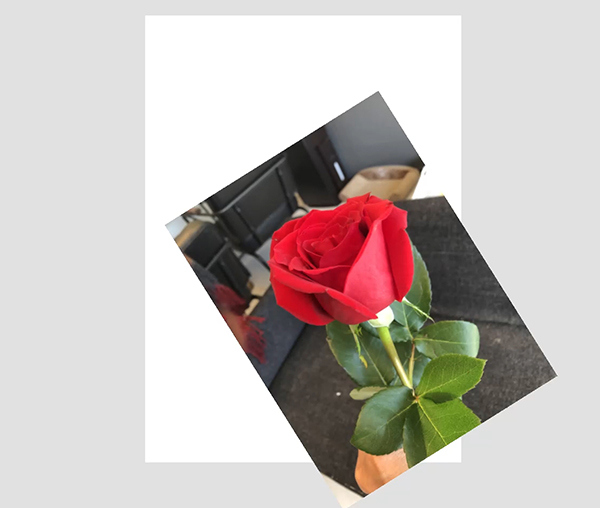
ちょっと斜めに配置して、まずはざっくり線画を描きます。
線画はピクセルブラシで描きました。
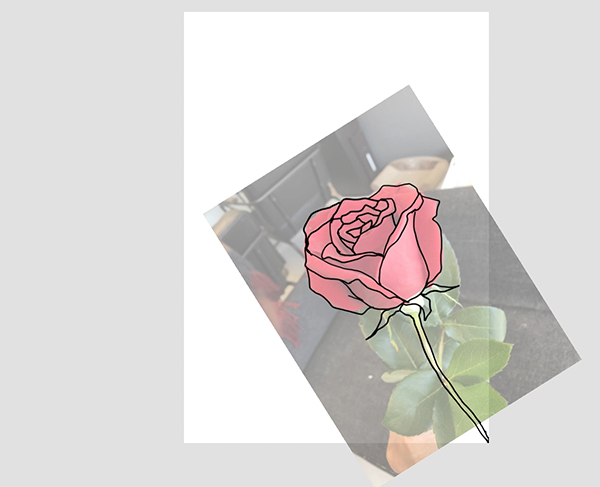
この中を白で塗りつぶします。
こうするとクリッピングマスクが使えるので塗るときが便利になるかと。
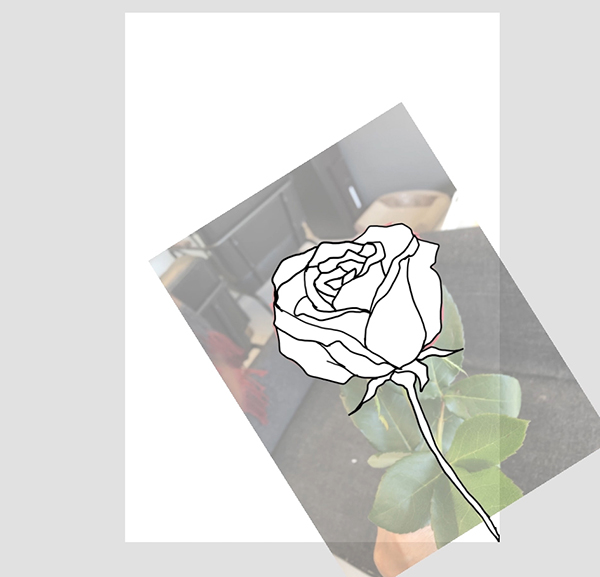
ここから水彩ブラシでガンガン塗っていくわけですが、写真と文章だけだとブラシの滲み具合が伝わらないので、動画を作ってみました。
音が出るので要注意。
3倍速くしてますが、どうでしょう?ぶわぶわぶわーっと勝手に滲んでいく水彩ブラシの様子がわかるでしょうか?
最初のほうの塗りは「水彩ウォッシュソフト」を使っています。
やや濃いめの色を置いているときは「水彩基本」、最後に白で細い線を入れているのは「水彩ラウンド細筆」です。
ウォッシュソフトはにじみがやばいですね。
勝手にどんどん広がっちゃうのでやや迷惑な感じさえします(笑)
もっとも、水分量を低く設定すると広がり具合も抑えることができます。
重ね塗りすると下の色と混色もします。
もし、下の色と混ざってほしくないときは、レイヤーメニューの「レイヤーを乾かす」を選択すれば、文字通り乾きます。
面白いですね~
まだ使い慣れてないのでやや苦労しましたが、アドビ製品を使っている方ならすぐ慣れるのではないでしょうか。
(いっこだけ、画面を移動させるやり方がわからなくて苦労しました。iPadだとタッチパネルで操作できるのでしょうが、PC版はスペースキーを押しながらカーソルを動かして画像を移動させることができます。参考までに)
とりあえず描き上げた第1作目がこちら

拡大するとこんな感じ

水彩ブラシといってもアナログの水彩画とはまた違った感じですが、これはこれで面白いんじゃないでしょうか。
失敗しても描きなおせるのがいいし、なによりこのあと、肩こり必須の切り抜き作業がありません(笑)
アナログだと白はめったに使いませんが、デジタルでは白の表現が容易いのも特徴ですね。
今回はデフォルトの水彩ブラシしか使いませんでしたが、ピクセルブラシならPhotoshopのブラシを読み込むこともできます(有料プランかな?)
フォトショップからダウンロードできるブラシは膨大ですし、自作のブラシも作れますよね。
ベクターブラシもあるし、組み合わせれば表現の幅が広がりそうです。
adobe frescoは今後まだまだ機能を追加してどんどんバージョンアップしていきそうですね。
今度は期待のベクターブラシを試してみたいと思っています。
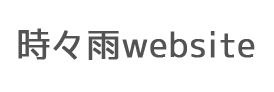
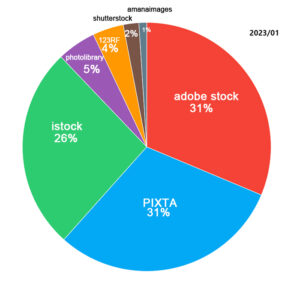
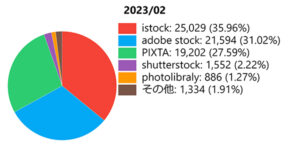
“Adobe Frescoで水彩画を描いてみた” に対して2件のコメントがあります。